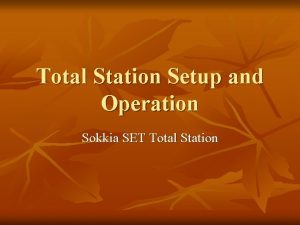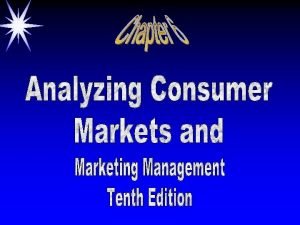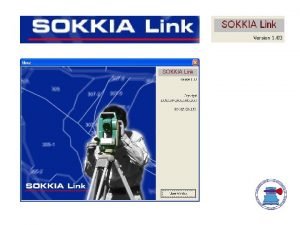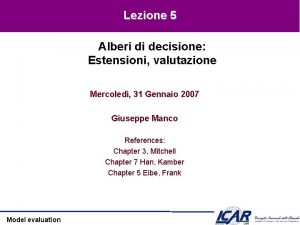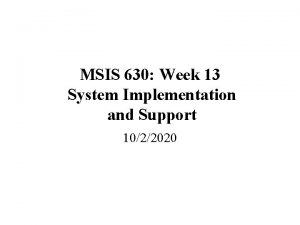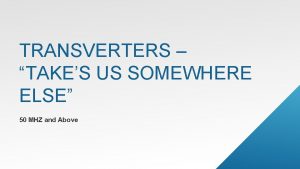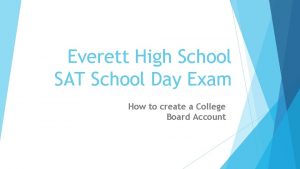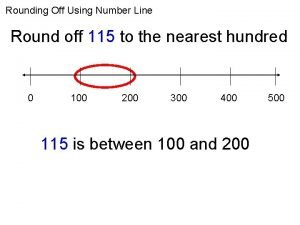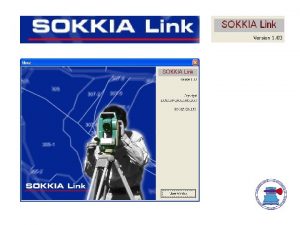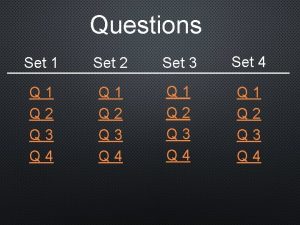SOKKIA SET 630 RK RK 3 ESTACIN TOTAL



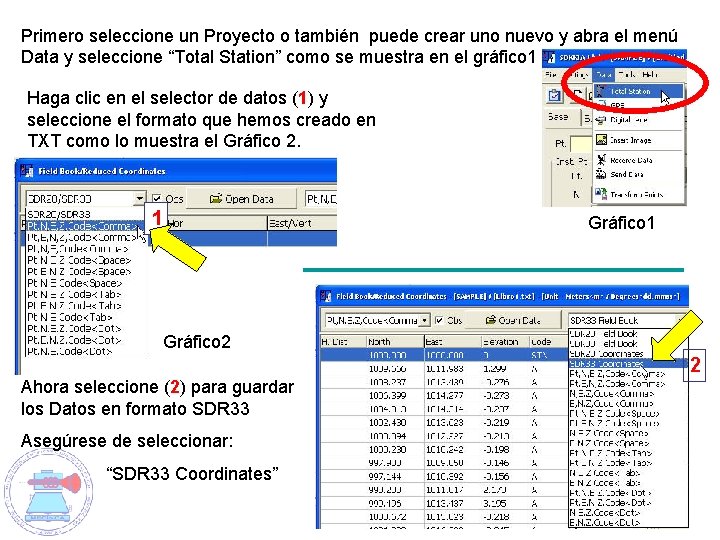
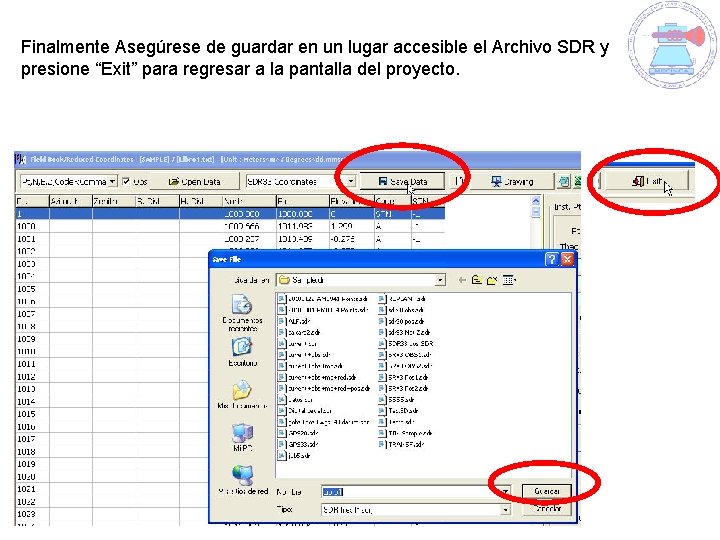
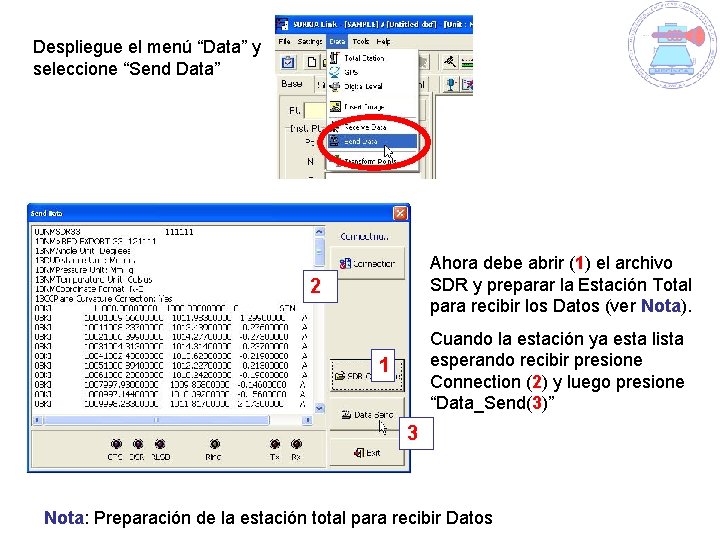
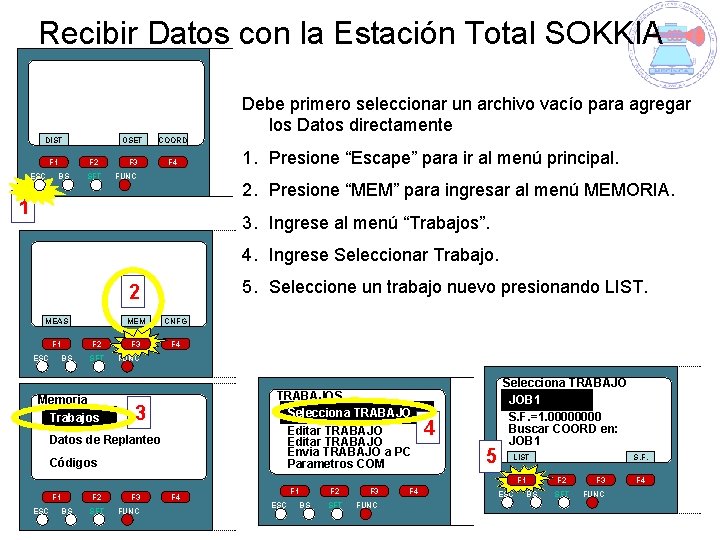


- Slides: 9

SOKKIA SET 630 RK RK 3 ESTACIÓN TOTAL TRANSFERENCIA DE DATOS A LA ESTACIÓN TOTAL Creación de Archivos SDR

Las Estaciones Totales Topográficas SOKKIA dependiendo del modelo su capacidad de almacenamiento, estos Datos pueden archivarse en diferentes trabajos “JOB” que deben seleccionarse cada vez y hasta podrá renombrarlos. Al vaciar esta información en nuestro computador, recibimos un archivo con extensión “*. sdr” Este archivo debe ser interpretado por uno de los programas que se adquieren al comprar una Estación Total SOKKIA en el ejemplo usaremos SOKKIA LINK y con el mismo programa podrá exportarlo a una extensión adecuada a su programa de preferencia, ya sea TXT y/o DXF que son los más comunes. Cuando deseamos transferir Datos a las Estaciones Totales SOKKIA debemos tener en cuenta que hay que crear un archivo SDR con sólo información de Número de punto, Coordenadas y Cota.

Tenemos como ejemplo una lista de coordenadas en un archivo de “Block de Notas de Windows” Número de Punto Coordenadas Norte Coordenadas Este Altura Código o Descripción Guarde este archivo en un lugar accesible de su disco. Ahora debe ejecutar el Programa de SOKKIA en este ejemplo SOKKIA LINK
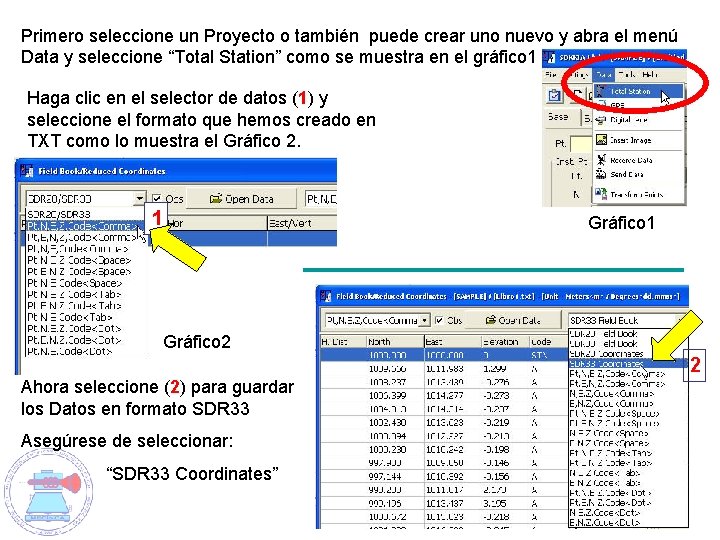
Primero seleccione un Proyecto o también puede crear uno nuevo y abra el menú Data y seleccione “Total Station” como se muestra en el gráfico 1 Haga clic en el selector de datos (1) y seleccione el formato que hemos creado en TXT como lo muestra el Gráfico 2. 1 Gráfico 2 2 Ahora seleccione (2) para guardar los Datos en formato SDR 33 Asegúrese de seleccionar: “SDR 33 Coordinates”
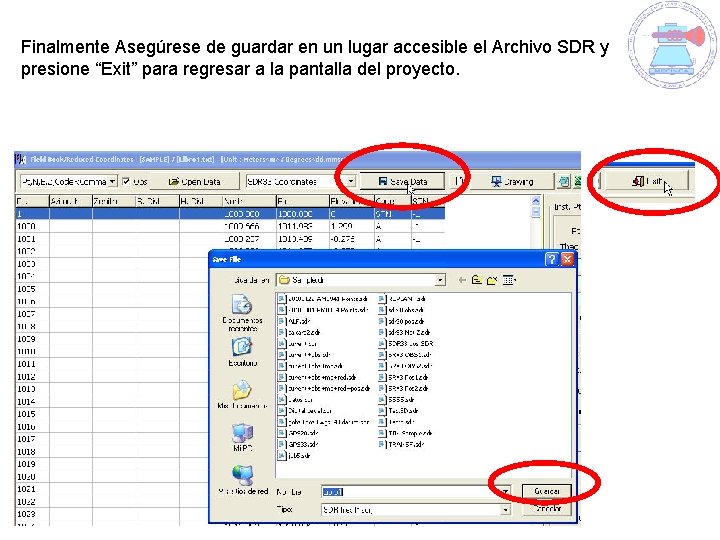
Finalmente Asegúrese de guardar en un lugar accesible el Archivo SDR y presione “Exit” para regresar a la pantalla del proyecto.
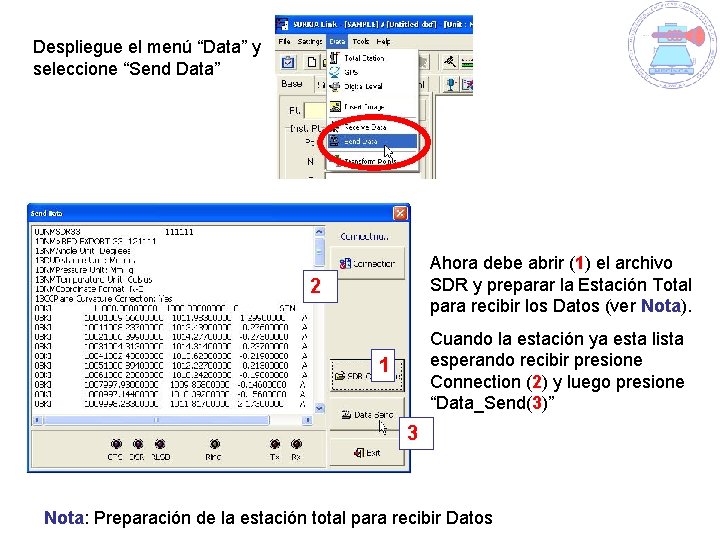
Despliegue el menú “Data” y seleccione “Send Data” Ahora debe abrir (1) el archivo SDR y preparar la Estación Total para recibir los Datos (ver Nota). 2 Cuando la estación ya esta lista esperando recibir presione Connection (2) y luego presione “Data_Send(3)” 1 3 Nota: Preparación de la estación total para recibir Datos
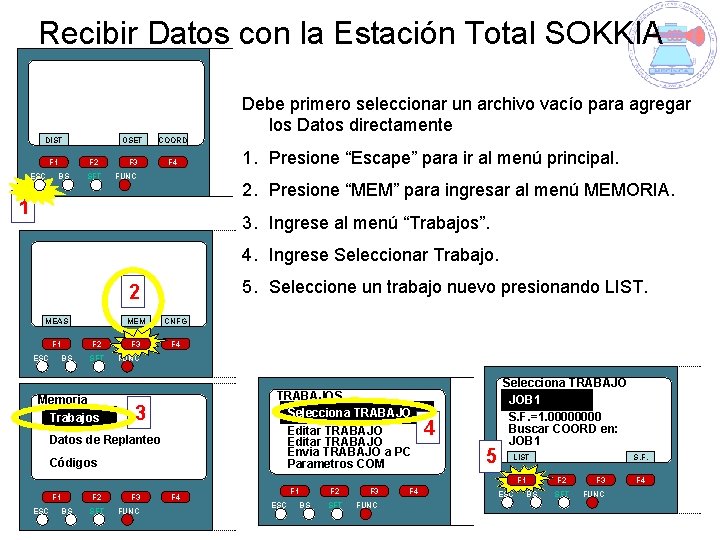
Recibir Datos con la Estación Total SOKKIA Debe primero seleccionar un archivo vacío para agregar los Datos directamente DIST <SHV 0 SET COORD F 1 F 2 F 3 F 4 ESC BS SFT FUNC 1. Presione “Escape” para ir al menú principal. 2. Presione “MEM” para ingresar al menú MEMORIA. 1 3. Ingrese al menú “Trabajos”. 4. Ingrese Seleccionar Trabajo. 5. Seleccione un trabajo nuevo presionando LIST. 2 MEAS F 1 ESC BS F 2 SFT Memoria Trabajos MEM CNFG F 3 F 4 FUNC TRABAJOS Selecciona TRABAJO 3 Editar TRABAJO Envia TRABAJO a PC Parametros COM Datos de Replanteo Códigos 4 5 Selecciona TRABAJO JOB 1 S. F. =1. 0000 Buscar COORD en: JOB 1 LIST F 1 ESC BS F 2 SFT F 3 FUNC F 4 ESC BS S. F. F 2 SFT F 3 FUNC F 4

1. Ahora regresa al menú de Memoria y seleccione “Datos de Replanteo”. Memoria Trabajos Datos de Replanteo Códigos 2. Seleccione Entrada COMS y la estación esta lista para recibir los Datos. F 1 ESC 3. Envíe los Datos desde el computador con el programa. 1 BS F 2 F 3 SFT FUNC Datos de Replanteo Tra JOB 1 Teclear COORDS Entrada COMS Borrar Punto Ver Puntos F 1 ESC BS F 4 F 2 F 3 SFT 2 F 4 FUNC Entrada COMS Formato Recibiendo… F 1 ESC BS F 2 SFT F 3 FUNC F 4

Contactos: Avenida Francisco Miranda, Edificio Galerías Miranda, Piso 2, Oficina 210, Chacao, Caracas. Venezuela Teléfonos: +58 0212 2630639 0212 2659809 0212 2667954 Fax: 0212 2638818 mecinca@mecinca. net ventas@mecinca. net Pedro Mora